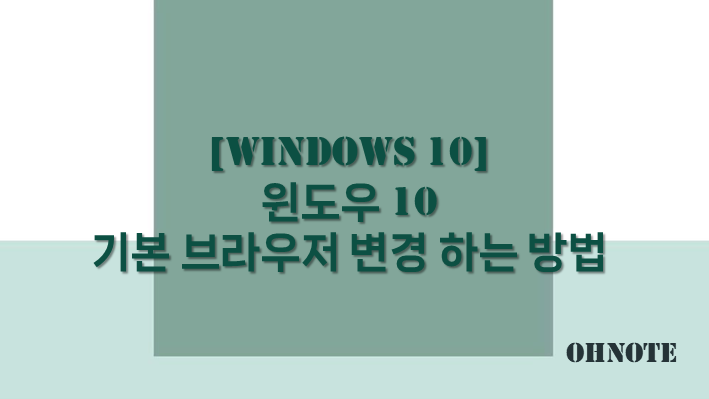
윈도우 10을 사용하게 되면 기본적으로 Edge브라우저를 사용하게 됩니다. 하지만 개인의 취향에 따라 크롬이나 네이버웨일 등 다른 브라우저를 더 많이 사용할 수 있습니다 이럴 때 기본브라우저를 본인이 원하는 브라우저로 설정 하게 되면 인터넷 실행 시 내가 원하는 브라우저로 열리기 때문에 좀 더 유용하게 인터넷을 사용할 수 있습니다.
목차
반응형
윈도우 10 기본 브라우저 변경 하기(크롬 브라우저로 설정 테스트 진행)
1. 시작을 누른 후 설정으로 이동해 주세요

2. 설정 메뉴 중 앱으로 이동해 주세요
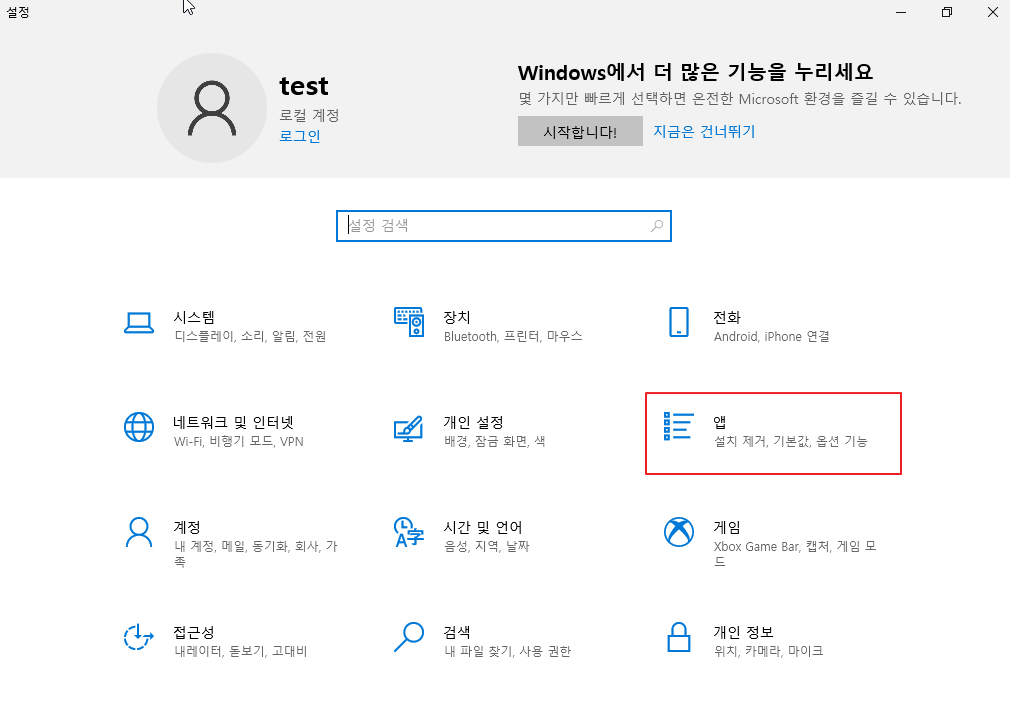
3. 왼쪽 메뉴 중 기본 앱으로 이동하면 웹브라우저 항목이 있습니다. 기본적으로 윈도우 기본 브라우저인 Edge가 설정되어 있습니다. Edge를 클릭해 주세요

4. Edge를 클릭하면 앱 선택 창이 뜹니다. 변경하려고 하는 Chrome을 선택해 주세요

5. 전환하기 전 한 번 더 묻는 창이 뜨지만 변경을 위해 전환하기를 눌러주세요
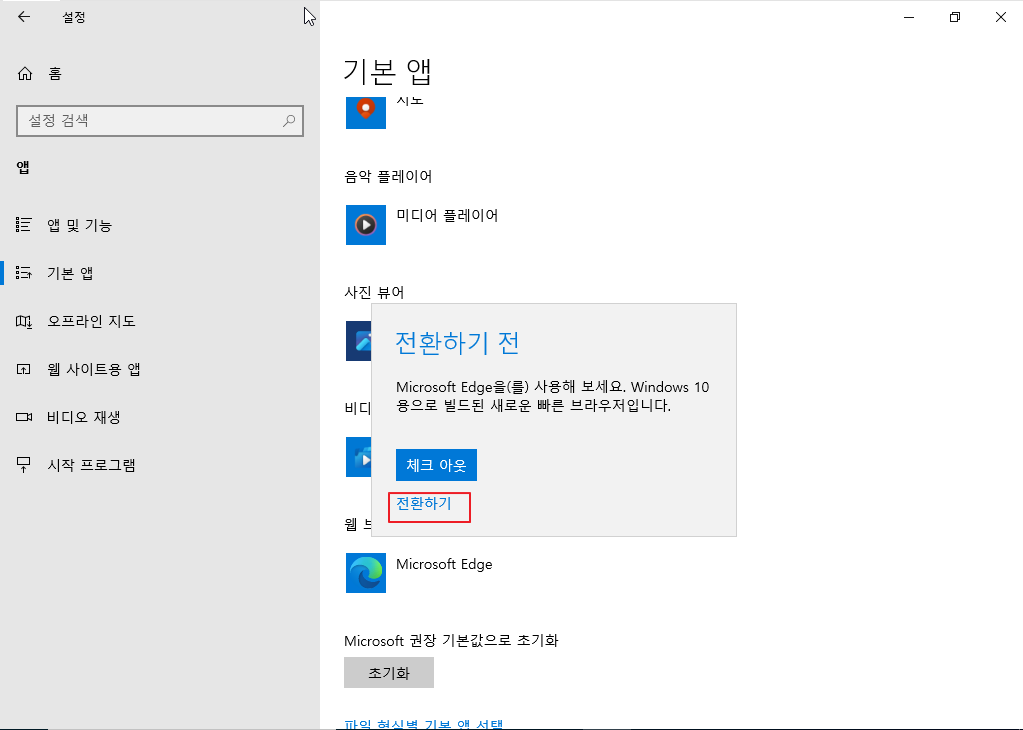
6. 기본 브라우저가 Chrome로 변경된 것을 확인할 수 있습니다.
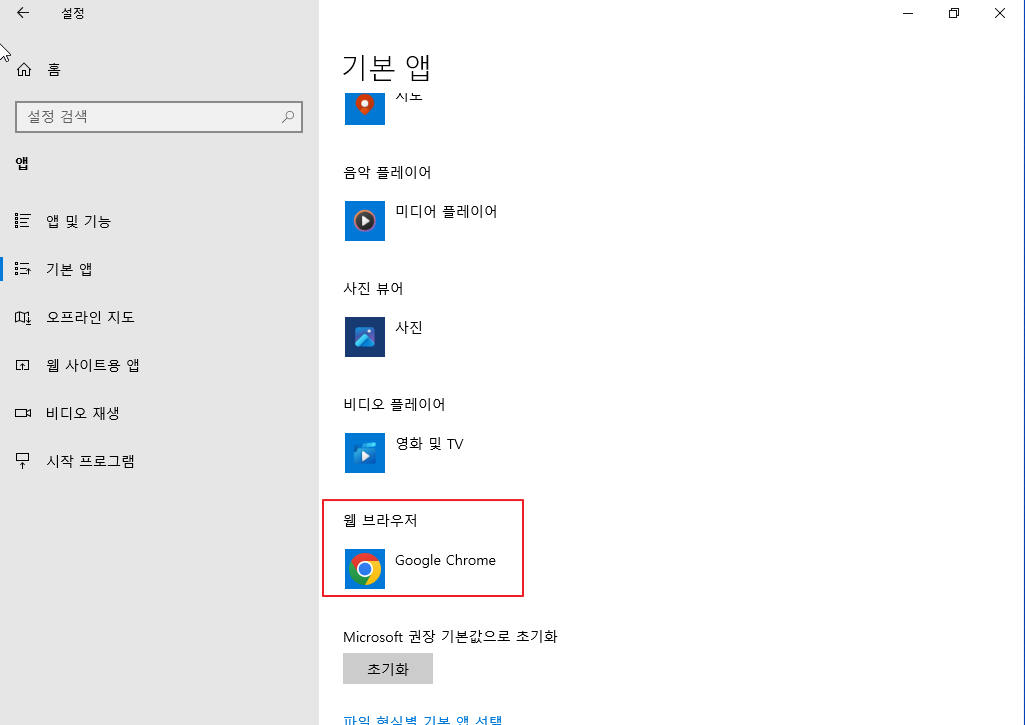
마무리
윈도우를 사용 중이라고 무조건 Edge를 사용할 필요는 없습니다. 본인에게 맞는 브라우저를 기본 브라우저로 설정하여 사용해 보시길 바랍니다.
'IT노트 > Windows 10' 카테고리의 다른 글
| [Windows 10] 기본 다운로드 폴더 변경 하는 방법 (0) | 2024.04.21 |
|---|---|
| [Windows 10] PC사용 중 바탕화면 보기 실행 하는 방법 (1) | 2024.04.21 |
| [Windows 10] PC 화면 텍스트, 앱 및 기타 항목 크기 변경하는 방법 (0) | 2024.04.20 |
| [Windows 10] 마이크로소프트 디펜더 끄기 (0) | 2024.04.20 |
| [Windows 10] 윈도우 시스템 종료버튼 만들기 (1) | 2024.04.20 |
| [Windows 10] hosts 파일 수정 하기 (0) | 2024.04.20 |
| [Windows 10] 마이크로소프트 스토어 재설치 하는 방법(삭제/설치) (0) | 2024.04.20 |
| [Windows 10] 레지스트리 편집기(실행/백업/복구) (1) | 2024.04.20 |



